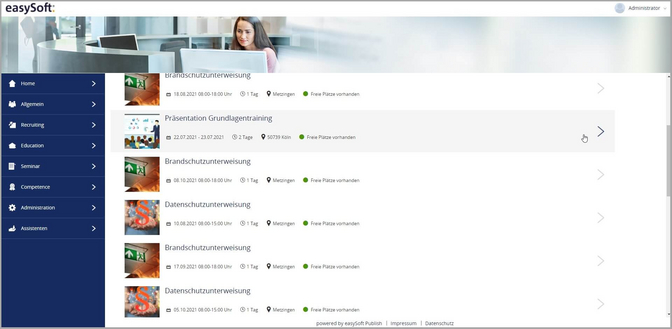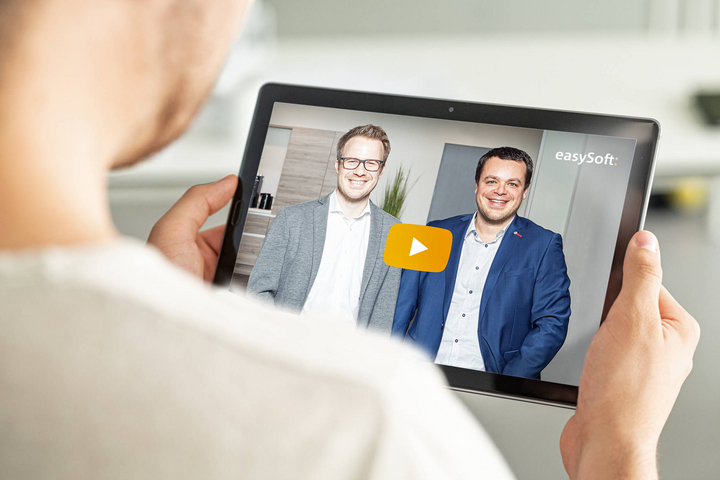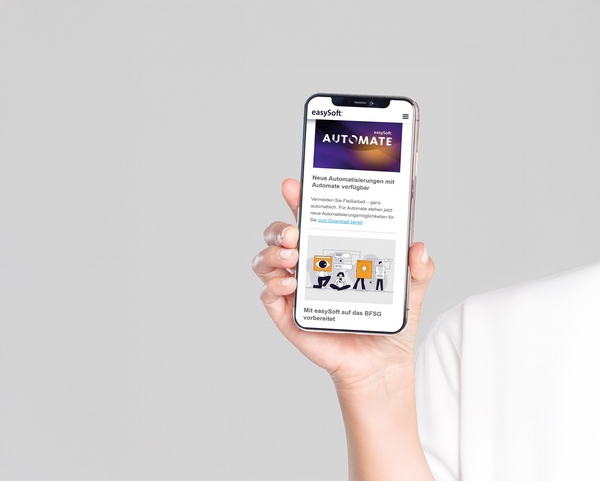Aktuelles
Vorschaubilder für Ihre Kursangebote Lernen Sie unsere Lösungen genau kennen
14|07|2021
Dürfen wir vorstellen? easySoft Publish. In unserer Serie bekommen Sie einen genauen Einblick in unsere Webanwendung. Wir stellen Ihnen die Mehrwerte unserer Lösung vor und erklären Ihnen, warum Sie Ihre Arbeit damit schneller und leichter erledigen – einfach einfach eben.
Gestalten Sie Ihre Seminar- und Kursangebote attraktiver und übersichtlicher mit den individuellen Vorschaubildern. Für jedes Ihrer Kursangebote hinterlegen Sie ein passendes Bild, das Ihren Seminarteilnehmern bei der Auflistung Ihrer Angebote angezeigt wird.
In 3 Schritten zum Vorschaubild
Nutzen Sie mindestens die Programmversion 2021/06, bauen Sie Ihre eigenen Vorschaubilder in Publish ganz einfach ein:
- Legen Sie in easySoft / easySoft 5 im Kontext „Kurse“ ein neues benutzerdefiniertes Merkmal mit der Bezeichnung „Vorschaubild Publish“ an. Bitte beachten Sie, dass Ihre Eingabe anschließend automatisch in „BM_Vorschaubild Publish“ umgewandelt wird.
- Hinterlegen Sie jetzt innerhalb des neu angelegten Merkmalsfelds bei den gewünschten Kursen ein Vorschaubild. Welches Seitenformat Sie hierfür verwenden sollten, hängt von der Layout-Variante ab, die Sie im Einsatz haben. Layout Karte: Seitenverhältnis 1:1 (Quadrat) Layout Kachel: Seitenverhältnis 2:1
- Fügen Sie Ihrer Datensicht / Ihren Datensichten in easySoft Publish Ihr benutzerdefiniertes Merkmal „BM_Vorschaubild Publish“ hinzu (siehe Screenshot). Ihre hinterlegten Vorschaubilder werden jetzt angezeigt.
Publish in neuen Schulungen noch besser kennenlernen
Sie haben easySoft Publish im Einsatz und möchten das ganze Potenzial ausschöpfen? Ab September starten vier neue Schulungen an unserer Akademie, mit denen Sie ihr Wissen vertiefen.